
Video Converter Ultimate per Mac è un software di conversione finale professionale ma facile da usare che non solo è in grado di estrarre i DVD fatti in casa per tutti i video e gli audio più diffusi, ma anche di convertire tra tutti i formati video tra cui MPG, MPEG, MP4, H.264, SWF, FLV, VOB, MOD, M4V, AVI, WMV, 3GP, 3GPP, MOV, DivX, XviD, QuickTime Video, insieme ai video HD e estrarre l'audio da questi video su Mac. Converte anche tra tutti i formati audio tra cui MP3, MP2, AAC, AC3, WAV, WMA, M4A, OGG, FLAC ... con velocità di conversione super veloce e qualità eccellente.
La prima cosa che devi fare è scaricare il programma qui. Dopo averlo installato correttamente sul tuo computer, fai doppio clic su di esso per eseguirlo, quindi vedrai l'interfaccia principale del programma.
Fai clic sul pulsante "Aggiungi video" per aprire la finestra "Seleziona file video". Qui sei libero di scegliere i file video che desideri convertire tramite il pulsante "Ctrl" o "Shit" per aggiungere più file video contemporaneamente. Oppure seleziona il pulsante "Aggiungi video" o "Aggiungi cartella" per aggiungere file come preferisci.
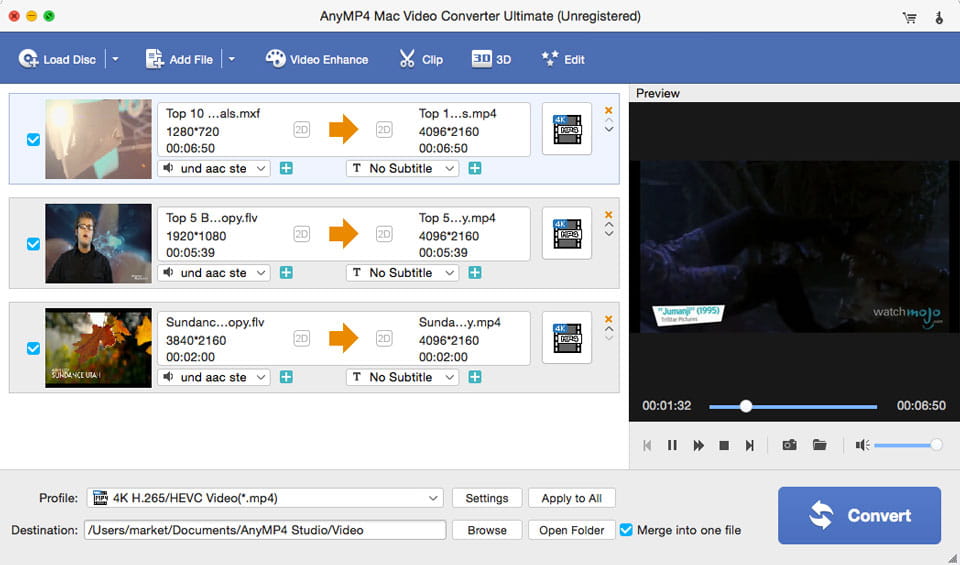
Questo fantastico convertitore WMV supporta l'input di quasi tutti i formati video e l'output WMV, WebM, AVI, FLV, MOV, ecc., Quindi puoi scegliere il formato in base alla tua volontà. Fai clic sulla freccia del menu a discesa accanto alla colonna "Profilo" e seleziona il formato video desiderato dall'elenco a discesa. Oppure inserisci il formato che desideri nella casella di ricerca rapida per individuare molto rapidamente i formati corrispondenti, quindi seleziona il formato che ti serve.
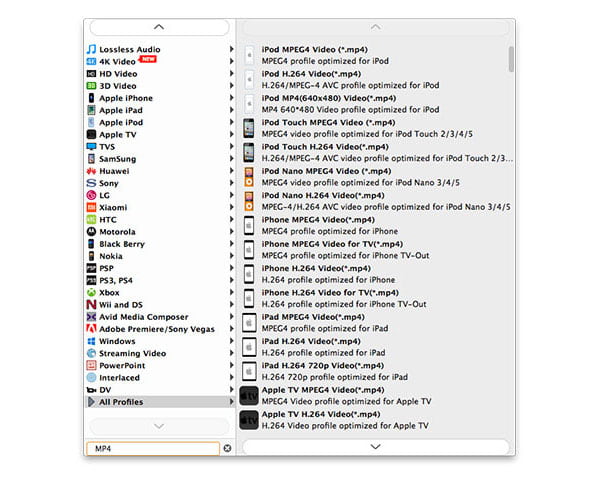
Con il versatile Video Converter Ultimate, sei in grado di modificare i video con molteplici funzioni come Effetto, Taglia, Ritaglia e Filigrana. È facile regolare l'effetto video come Luminosità, Saturazione, Contrasto, Tonalità e Volume, tagliare la lunghezza del video, ritagliare il fotogramma del video e aggiungere filigrana di testo/immagine al video in base alle proprie preferenze.
Fare clic sul pulsante "Clip" nell'interfaccia principale, quindi è possibile avviare il processo di ritaglio.
Crea nuove clip. Imposta l'ora di inizio, l'ora di fine e il punto di interruzione, la nuova opzione di clip manterrà sia la parte dall'ora di inizio che quella di fine e la parte dal punto di interruzione alla fine del video.
Divide il video in due parti. Imposta l'ora di inizio, l'ora di fine e il punto di interruzione, la funzione di divisione salverà sia la parte dall'orario di inizio al punto di interruzione, sia la parte dal punto di interruzione alla fine del video.
Estrai solo la parte che desideri. Impostare l'ora di inizio e l'ora di fine e fare clic su OK per salvare la parte dall'ora di inizio all'ora di fine.
Dopodiché, devi solo tornare all'interfaccia principale di questo software, spostare il puntatore a freccia in su / su per sistemare il file video o audio in ordine e selezionare gli elementi per unirli facilmente. Nessun limite di file e potresti aggiungere più file per la combinazione.
Alla fine, puoi fare clic sul pulsante "Converti" per iniziare a convertire i video nel formato video necessario. Supporta la conversione batch, il che significa che puoi ottenere più formati video diversi con una conversione. Inoltre, puoi fare clic sul pulsante "Pausa" o "Stop" per controllare il processo di conversione.